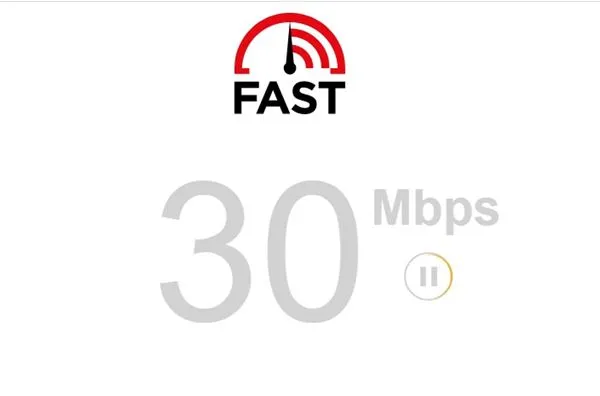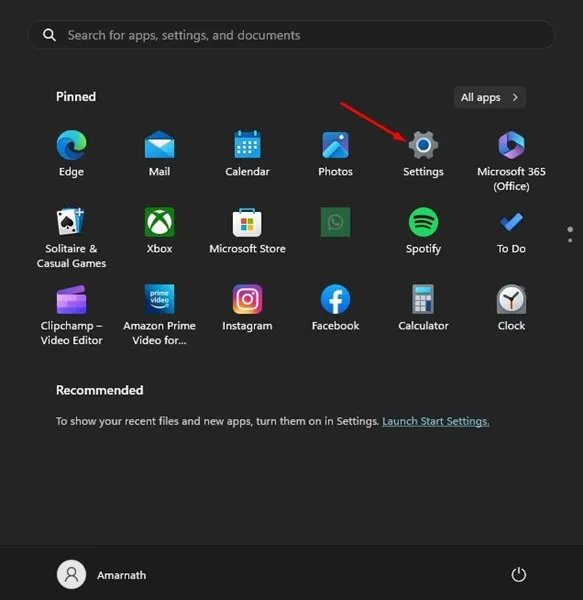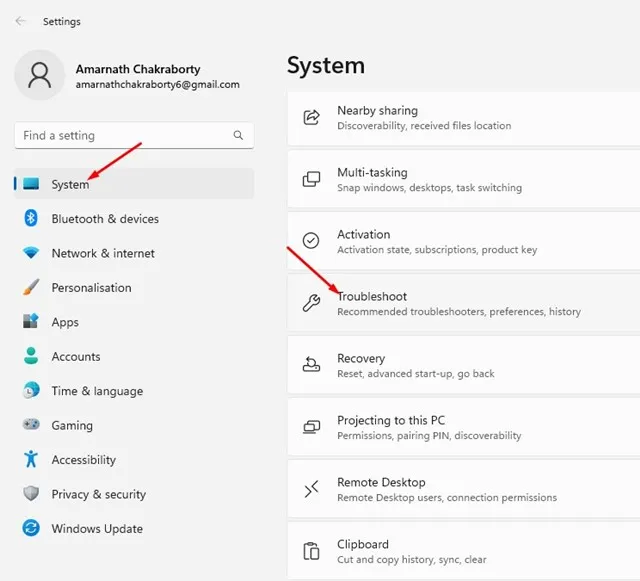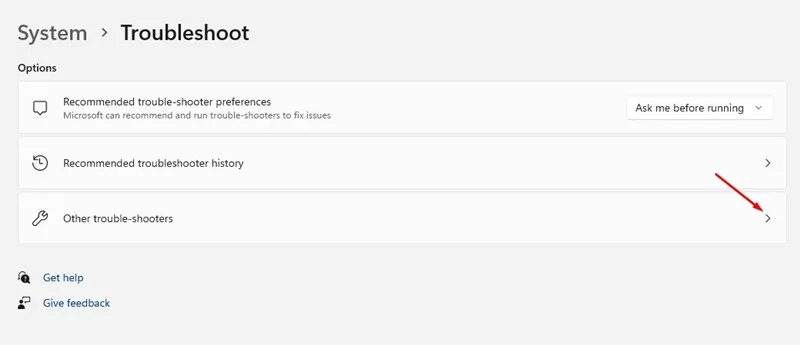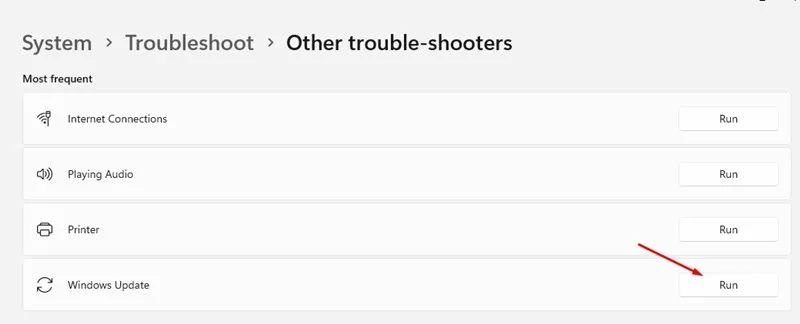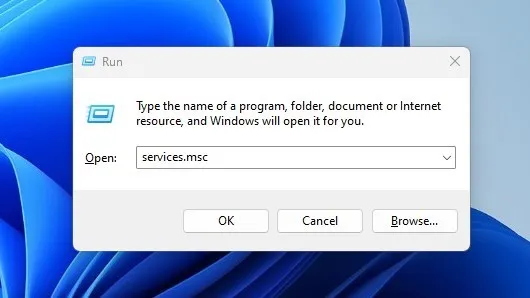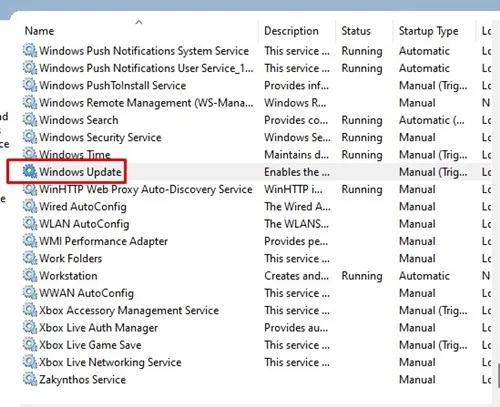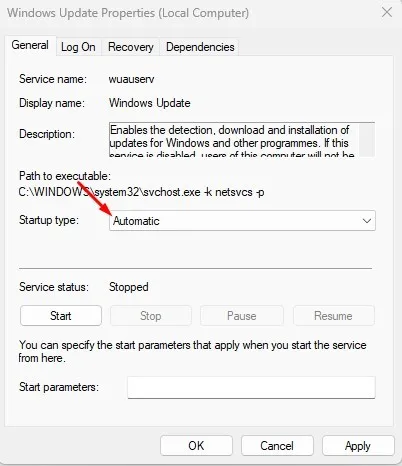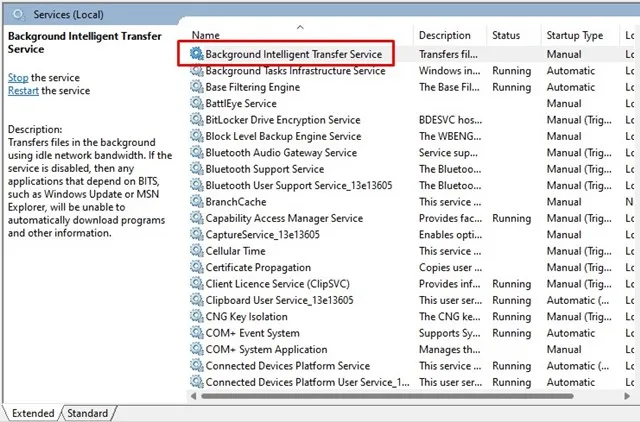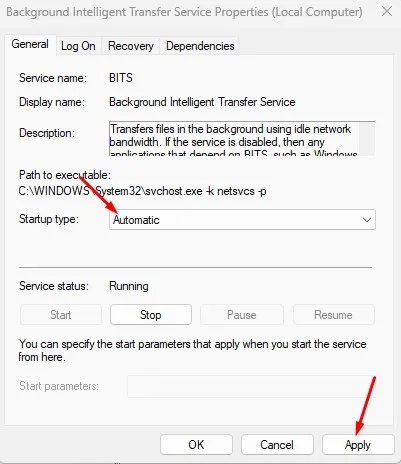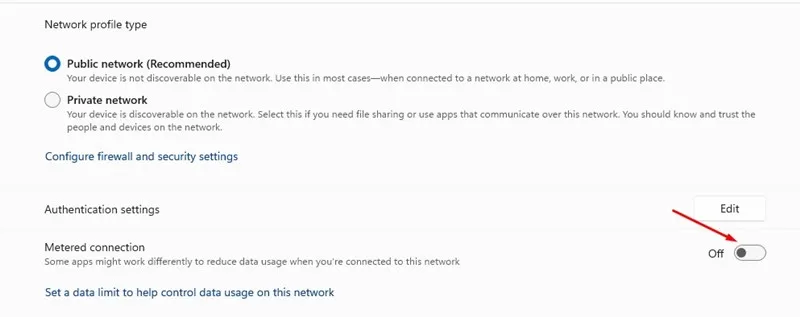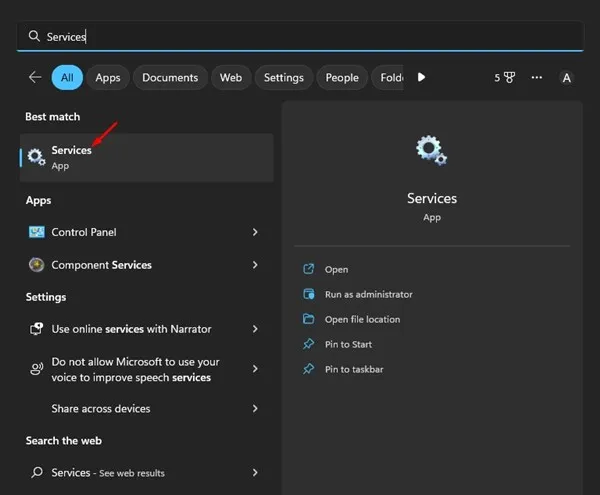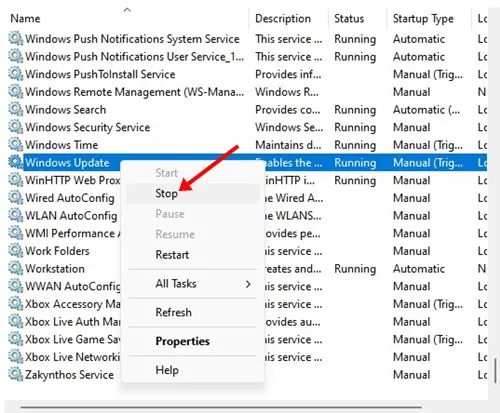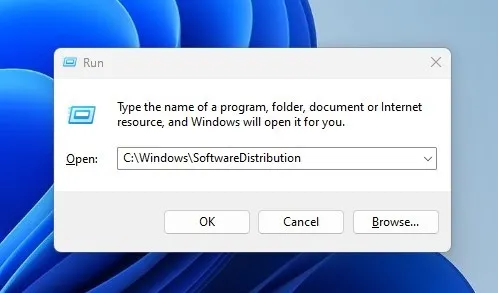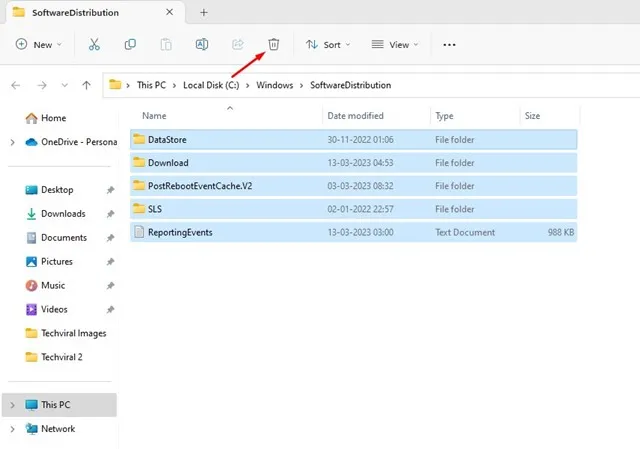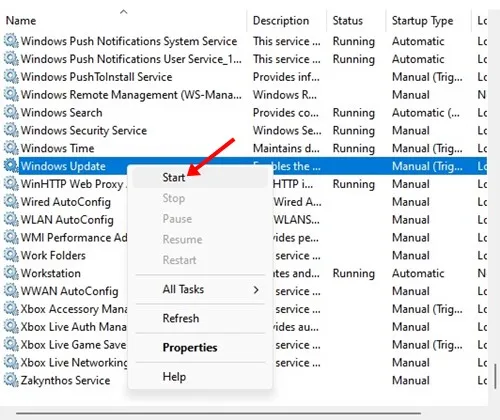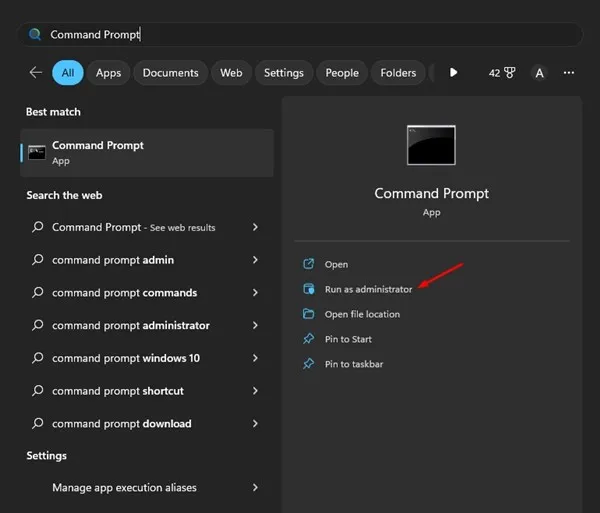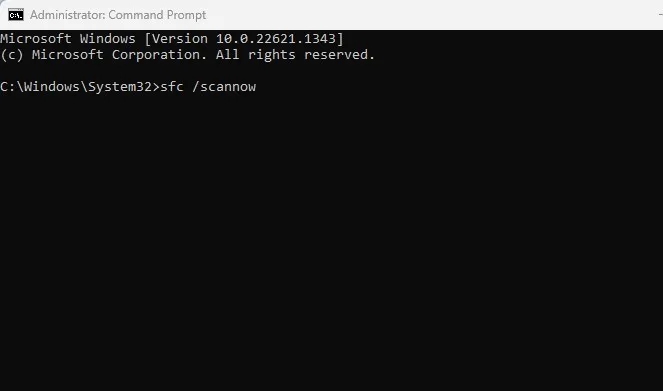Навсозиҳои Windows 11 муҳиманд ва онҳо зуд-зуд бароварда мешаванд. Агар шумо Beta ё Dev Builds-и Windows 11-ро истифода баред, шумо набояд ягон навсозиро аз даст надиҳед, зеро онҳо асосан ислоҳи хатогиҳо ва хусусиятҳои навро дар бар мегиранд.
Бо вуҷуди ин, мушкилоте, ки корбарони Windows 11 ҳоло дучор меоянд, "Навсозии навсозӣ зеркашӣ намешавад" аст. Бисёре аз корбарони Windows 11 гузориш доданд, ки навсозиҳои Windows 11 ба компютери худ зеркашӣ карда намешаванд.
Ҳамин тавр, агар шумо корбари Windows 11 бошед ва бо ҳамон масъала сарукор дошта бошед, хондани мақоларо идома диҳед. Дар зер, мо баъзе аз роҳҳои беҳтарини ислоҳи онро мубодила кардем Навсозиҳои Windows 11 зеркашӣ карда намешаванд ё онҳоро насб кунед.
Чаро навсозии Windows 11 зеркашӣ карда намешавад?
Мушкилоти навсозии Windows 11 одатан бо пайвасти интернет ва файлҳои системавии мушкил алоқаманданд. Баъзе чизҳои дигар низ метавонанд боиси мушкилоти навсозии Windows 11 шаванд.
Мо баъзе сабабҳои асосиро номбар кардем, ки чаро навсозии Windows 11 зеркашӣ намешавад.
- хато ё хато
- Интернети шумо кор намекунад.
- Файлҳои системаи Windows вайрон шудаанд.
- Хидматҳои Windows хомӯш карда шудаанд.
- Шумо сервери VPN/проксиро истифода мебаред.
- Камтар фазои нигоҳдорӣ.
Ин сабабҳои асосии он, ки чаро навсозиҳои Windows 11 зеркашӣ ё насб намешаванд.
Мушкилоти зеркашии навсозиҳои Windows 11 -ро чӣ гуна бояд ҳал кард?
Акнун, ки шумо ҳама сабабҳои имконпазирро медонед, ки чаро навсозиҳои Windows 11 зеркашӣ намешаванд, шумо метавонед мушкилотро самараноктар ҳал кунед. Дар ин ҷо чӣ гуна ислоҳ кардани навсозиҳои Windows 11, ки масъалаи насб накардани онҳост.
1. Компютери Windows 11-и худро бозоғоз намоед
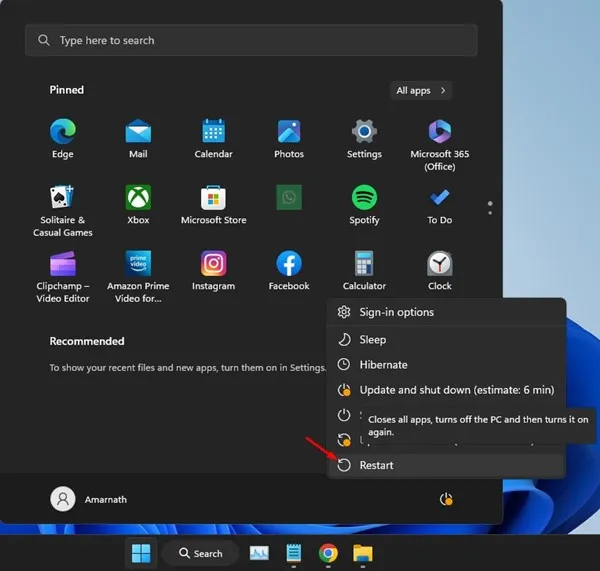
Агар шумо муддате дастгоҳи Windows 11-и худро бозоғоз накарда бошед, ҳоло вақти беҳтарин барои аз нав оғоз кардан аст. Бозоғозӣ хатоҳо ва хатогиҳоеро, ки ба кор кардани хидмати Windows Update халал мерасонанд, рад мекунад.
Бозоғоз кардани компютери шумо беҳтарин роҳи халос шудан аз хатогиҳо ва хатогиҳои муваққатӣ мебошад. Он инчунин хотираро тароват медиҳад ва хидматҳои Windows Update-ро аз нав оғоз мекунад.
Барои ин, тугмаи Windows 11 Оғоз, менюи барқро клик кунед ва Бозоғозро интихоб кунед. Пас аз бозоғозӣ, Windows Update-ро дубора иҷро кунед.
2. Пайвасти интернетии худро тафтиш кунед
Хуб, барои зеркашии Windows Update пайвасти интернет лозим аст. Агар интернети шумо ноустувор бошад, Windows Update ҳангоми зеркашии файлҳо аз серверҳои он мушкилот хоҳад дошт.
Ҳамин тавр, агар навсозиҳои Windows 11 дар дастгоҳи шумо зеркашӣ нашаванд, шумо бояд мушкилоти интернетро тафтиш кунед. Шумо метавонед ҳама гуна вебсайтҳои санҷиши суръатро барои муайян кардани суръат ва устувории интернети худ истифода баред.
3. Муайянкунандаи мушкилоти Windows Update -ро иҷро кунед
Windows 11 аз Microsoft дорои як мушкилоти навсозӣ мебошад, ки ҳар як мушкилоти марбут ба хидмати Windows Update -ро скан ва ислоҳ мекунад. Шумо метавонед онро барои ислоҳ иҷро кунед Навсозиҳои Windows 11 зеркашӣ карда намешаванд .
1. Менюи Start Windows 11 -ро клик кунед ва "ро интихоб кунед. Танзимот ".
2. Дар Танзимот, ба ҷадвали Система гузаред. Дар тарафи рост, интихоб кунед хатогихоро ёбед ва бартараф кунед ".
3. Баъдан, дар Рафтори мушкилот, клик кунед " Дигар воситаҳои бартараф кардани мушкилот "
4. Дар дигар рафъи мушкилот, клик кунед " шуғл дар назди Windows Update.
Ана тамом! Ин ҳалли мушкилоти Windows Updateро оғоз мекунад. Барои анҷом додани раванди бартарафсозии мушкилот шумо бояд дастурҳои дар экран бударо иҷро кунед.
4. Хизматрасониҳои навсозии Windows-ро фаъол созед
Барномаҳои зараровар баъзан метавонанд хидматҳои Windows Updateро боздоранд. Вақте ки хидматҳои Windows Updater хомӯш карда мешаванд, Windows 11 навсозиро тафтиш намекунад.
Ҳатто агар шумо асбоби Windows Update-ро дастӣ иҷро кунед, он навсозиро зеркашӣ намекунад. Аз ин рӯ, шумо бояд боварӣ ҳосил кунед, ки хидматҳои Windows Update фаъол ва кор мекунанд.
1. -ро пахш кунед Тугмаи Windows + R барои кушодани қуттии муколамаи RUN. Дар қуттии муколамаи RUN, нависед services.msc ва тугмаи Enter-ро пахш кунед.
2. Ин барномаи Хидматҳоро мекушояд. Шумо бояд хидмате пайдо кунед." Windows Update ва ду маротиба пахш кардани он.
3. Дар хосиятҳои навсозии Windows, интихоб кунед " автоматӣ дар рӯйхати афтанда навъи оғозёбӣ ва тугмаро пахш кунед Ариза ".
4. Акнун, пайдо кунед ва ду маротиба клик кунед " Хизматрасонии интиқоли интеллектуалии замина ".
5. Баъдан, дар хосиятҳои Хадамоти интиқоли интеллектуалӣ, "-ро интихоб кунед. автоматӣ Навъи оғозёбӣ ва тугмаро пахш кунед "Амалиёт" .
Ана тамом! Пас аз ворид кардани тағирот, компютери Windows-и худро бозоғоз намоед.
5. Фазои нигаҳдории худро санҷед
Навсозиҳои Windows аксар вақт бузурганд ва тавсия дода мешавад, ки ҳадди аққал 20 ГБ фазои нигоҳдории ройгон дошта бошед, то навсозиҳо осонтар насб карда шаванд.
Агар шумо метавонед навсозиҳоро зеркашӣ кунед, аммо ҳангоми насб кардани онҳо хатогиҳо пайдо кунед, шумо бояд фазои нигоҳдории худро тафтиш кунед.
Агар шумо фазои маҳдуд дошта бошед, Windows метавонад навсозиҳои системаро зеркашӣ ё насб накунад. Аз ин рӯ, пеш аз зеркашии навсозиҳои Windows фазои нигоҳдорӣ холӣ кунед.
6. Хомӯш кардани пайвасти ҳисобшуда
Шумо шояд WiFi-ро ҳамчун пайвасти маҳдуд муқаррар карда бошед. Вақте ки шумо ягон шабакаро ҳамчун пайвасти ченак муқаррар мекунед, шумо истеъмоли маълумотро кам мекунед. Барои захира кардани маълумоти WiFi, Windows метавонад тафтиши навсозиҳои дастрасро қатъ кунад.
- Шумо метавонед мушкилотро тавассути хомӯш кардани пайвасти ҳисобшуда ҳал кунед. Ин аст, ки чӣ тавр ин корро кардан мумкин аст.
- Танзимотҳоро кушоед ва ба он равед Шабака ва Интернет .
- Дар тарафи рост, WiFi / Ethernet -ро клик кунед.
- Баъдан, WiFi/Ethernet-и пайвастшударо интихоб кунед ва хомӯш кунед шуғл " тамоси ҳисобшуда ".
Ана тамом! Ҳамин тавр шумо метавонед пайвасти маҳдудро дар компютери худ Windows 11 хомӯш кунед.
7. Файлҳои навсозиро аз ҷузвдони SoftwareDistribution нест кунед
SoftwareDistribution папкаест, ки дар он Windows 11 ҳамаи файлҳои навсозиро нигоҳ медорад. Файлҳои навсозӣ дар ин ҷузвдон нигоҳ дошта мешаванд ва ба таври худкор дар сана ва вақти муайяншуда насб карда мешаванд.
Агар Windows 11 навсозиро зеркашӣ ё насб накунад, шумо метавонед кӯшиш кунед, ки навсозии мавҷударо аз ин ҷузвдон нест кунед, то мушкилотро ҳал кунед. Ин аст он чизе ки ба шумо лозим аст.
1. Аввалан, дар ҷустуҷӯи Windows 11 клик кунед ва Хидматҳоро нависед. Баъдан, як барнома кушоед Хизматҳо аз рӯйхат.
2. Дар Хидматҳо тугмаи ростро клик кунед Windows Update ва интихоб кунед " хомӯш кардан ".
3. Акнун қуттии муколамаи RUN -ро кушоед (Калиди Windows + R) , ва роҳи зеринро ворид кунед ва Enterро пахш кунед.
C:\Windows\SoftwareDistribution
4. Ин папкаро мекушояд SoftwareDistribution .
5. Ҳама файлҳоро бо тугмаи рост клик кунед ва "-ро интихоб кунед. нест кардан "
6. Акнун Хидматҳоро боз кушоед, тугмаи рости мушро клик кунед Windows Update ва "ро интихоб кунед. Оғоз кунед ".
Ана тамом! Пас аз ворид кардани тағирот, боварӣ ҳосил кунед, ки компютери худро бозоғоз намоед.
8. Санҷиши файлҳои системаро иҷро кунед
Барномаи санҷиши файли система барои дарёфт ва таъмири файлҳои системавии вайроншуда тарҳрезӣ шудааст. Он муфид аст ва ислоҳ кардан осон аст Навсозиҳои Windows 11 мушкилотро насб намекунанд . Ин аст он чизе ки ба шумо лозим аст.
1. Ҷустуҷӯи Windows 11-ро клик кунед ва CMD-ро нависед. Сатри Фармонро бо тугмаи рост клик кунед ва Иҷро ҳамчун администратор -ро интихоб кунед.
2. Вақте ки сатри фармон кушода мешавад, фармонро часбонед ва Enter-ро пахш кунед.
SFC /scannow
Ана тамом! Ин утилитаи санҷиши файли системаро дар компютери шумо оғоз мекунад. Шумо бояд пурсаброна интизор шавед, ки скан ба итмом расад.
Инҳоянд чанд роҳҳои оддии ислоҳи навсозиҳои Windows 11, ки зеркашӣ ё насб карда намешаванд. Мо боварӣ дорем, ки ин усулҳо ба шумо дар насб кардани ҳама навсозиҳои Windows 11 кӯмак мекунанд. Агар усулҳо ба шумо кӯмак накунанд, шумо метавонед дар Форуми Microsoft савол диҳед ё версияи OS-и худро баргардонед.
Агар ба шумо дар масъалаҳои навсозии Windows 11 кӯмаки бештар лозим бошад, дар шарҳҳои зер ба мо хабар диҳед. Инчунин, агар мақола ба шумо кӯмак карда бошад, ҳатман онро бо дӯстони худ мубодила кунед.